- Windows 11 hatası Kmode Exception Not Handled, grafik kartı sürücüleriniz arasında bir çakışma olduğunu gösterir.
- İlk çözüm olarak, hatalı sürücüleri yeniden yüklemeyi deneyebilirsiniz.
- Alternatif olarak, kötü amaçlı yazılımdan korumayı erken başlatmayı devre dışı bırakmanızı öneririz.
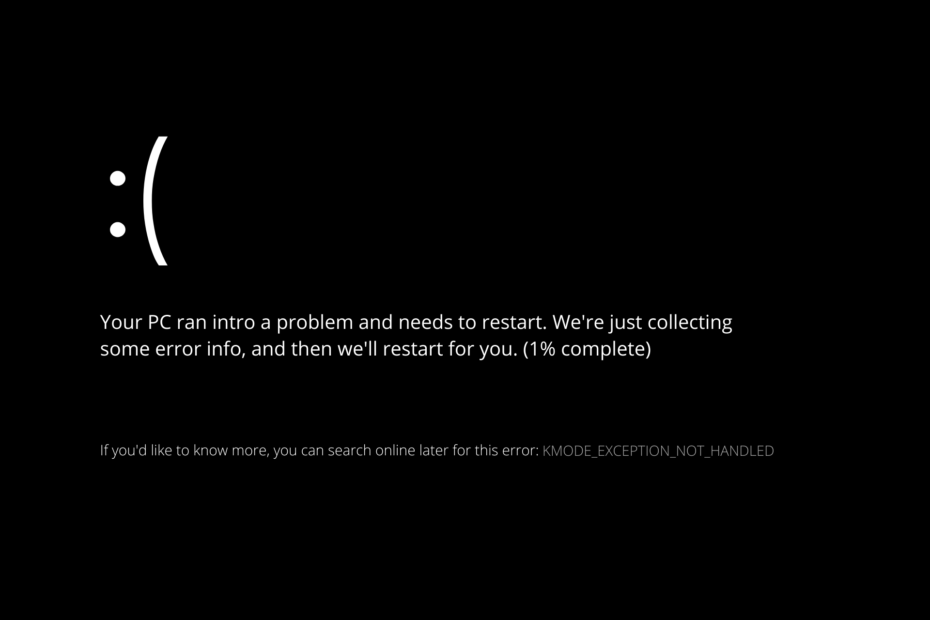
xİNDİR DOSYAYI TIKLAYARAK KURULUM
Bu yazılım, yaygın bilgisayar hatalarını onarır, sizi dosya kaybından, kötü amaçlı yazılımlardan, donanım arızasından korur ve bilgisayarınızı maksimum performans için optimize eder. Şimdi 3 kolay adımda bilgisayar sorunlarını düzeltin ve virüsleri kaldırın:
- Restoro PC Onarım Aracını İndirin Patentli Teknolojilerle birlikte gelen (patent mevcut burada).
- Tıklamak Taramayı Başlat PC sorunlarına neden olabilecek Windows sorunlarını bulmak için.
- Tıklamak Hepsini tamir et bilgisayarınızın güvenliğini ve performansını etkileyen sorunları gidermek için
- Restoro tarafından indirildi 0 okuyucular bu ay
Windows 11 hatası Kmode Exception Not Handled'in yaygın bir oluşumu, işletim sisteminin yüklenmesi sırasında veya hemen sonrasındadır.
Windows 11'i başarıyla yükleyen bazı kullanıcılar, ekranlarında bu hatayı gösteren bir BSoD almadan önce bilgisayarlarını 2 dakikadan fazla çalıştıramayacaklarını bildirdiler.
İlk etapta neyin sebep olabileceğini gördükten hemen sonra, Windows 11'de Kmode İstisnası İşlenmemiş hatasını nasıl gidereceğinizi göstereceğimiz için takip edin.
Windows 11 hatasına neden olan Kmode İstisnası İşlenmedi?
Bu hatanın olası nedenlerinin bir listesini oluşturduk, ancak özel durumunuzun henüz tespit edemediğimiz başkaları tarafından oluşturulabileceğini unutmayın:
- Üçüncü taraf antivirüs – Sorunun kaynağı olarak tanımlanan bir antivirüs paketi var, ancak henüz belirlenmemiş başkaları da olabilir.
- Eski BIOS – Bu sorunu görmeyi beklemenizin bir başka nedeni de, anakartınızın tetiklenen eski BIOS üretici yazılımı sürümleriyle ilgili bir senaryodur.
- Sistem Dosyası bozulması – Bazı durumlarda bu hata kodunun ortaya çıkmasına neden olan genel sistem kararsızlığından sistem dosyası bozulmasının sorumlu olması da mümkündür.
- Çakışan grafik kartı sürücüleri – Kuruluma müdahale eden çakışan sürücülerle uğraşıyor olma olasılığınız Windows'a yükseltmeye çalışırken bu tür bir sorunla karşılaştıysanız yeni işletim sistemi yüksektir 11.
- Hasarlı fiziksel RAM – Sorun genellikle arızalı RAM çubuğunun kendisine verilen voltaja ayak uyduramamasından kaynaklanır. Arızalı RAM çubuğunu çıkarıp değiştirmek veya yalnızca bir RAM çubuğu kullanmak, çökmeleri durdurmanın tek yoludur.
Artık Windows 11 hatası Kmode Exception Not Handled'in olası nedenlerine daha aşina olduğunuza göre, çözümler listesine geçelim.
Windows 11'de Kmode İstisna İşlenmedi hatasını nasıl düzeltebilirim?
1. Grafik sürücülerini kaldırın
- Sağ tıklayarak başlayın Başlama simgesine dokunun ve üzerine dokunun Aygıt Yöneticisi.

- Genişletin Ekran adaptörleri bölümüne gidin ve her seçeneğe sağ tıklayın. Şimdi tıklayın Cihazı kaldır aşağıda gösterdiğimiz gibi.

- Ve son olarak, grafik sürücülerini otomatik olarak yeniden yüklemek için bilgisayarınızı yeniden başlatın. Bu kadar!
Uzman İpucu: Özellikle bozuk depolar veya eksik Windows dosyaları söz konusu olduğunda, bazı bilgisayar sorunlarının üstesinden gelmek zordur. Bir hatayı düzeltmede sorun yaşıyorsanız, sisteminiz kısmen bozuk olabilir. Makinenizi tarayacak ve hatanın ne olduğunu belirleyecek bir araç olan Restoro'yu yüklemenizi öneririz.
Buraya Tıkla İndirmek ve onarmaya başlamak için.
Daha önce söyledik ve tekrar söylüyoruz: sürücülerinizi güncellemek ve onlarla ilgilenmek gerçekten çok önemli. Bu nedenle, size tavsiye ederiz DriverFix, sürücü hatalarını otomatik olarak güncelleyen ve çözen özel bir araç.
2. Erken başlatma kötü amaçlı yazılımdan korumayı devre dışı bırakın
- Tıkla Başlama Görev çubuğunuzdan menü simgesini seçin, ardından Güç buton.

- basın ve basılı tutun Vardiya tuşuna basın ve tıklayın Tekrar başlat seçenek.
- Aşağıdaki mavi ekrana yönlendirildikten sonra, sorun giderme bunu takiben Gelişmiş seçenekler.

- Son olarak, seçin Başlangıç onarımı ve üzerine tıklayınTekrar başlatbuton.

- şimdi basın F8 Bilgisayarınız yeniden başlatıldıktan sonra kötü amaçlı yazılımdan korumayı erken başlatmayı devre dışı bırakmak için Başlangıç Ayarları Menü. Bu kadar!
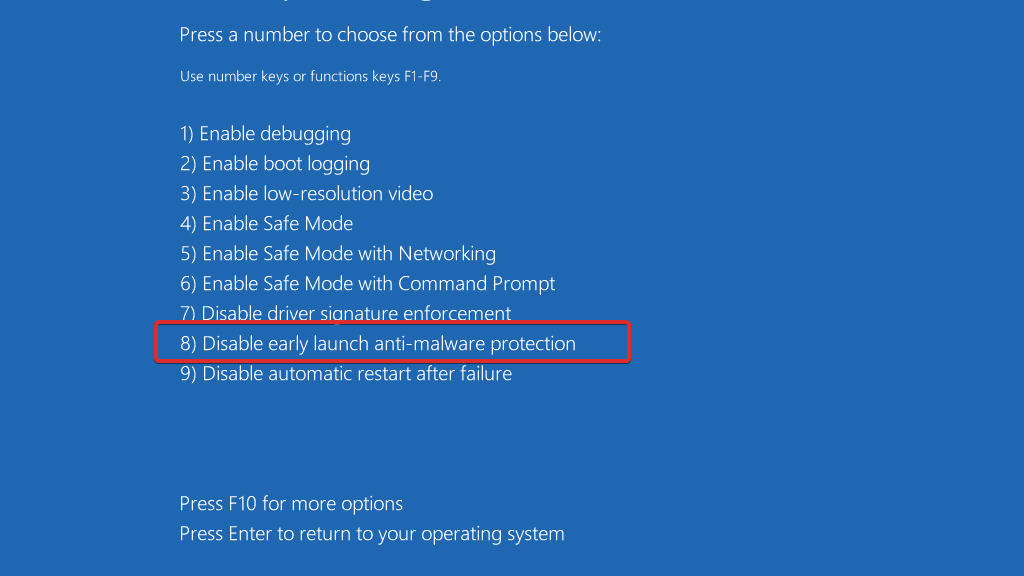
Bilgisayarınızı kötü amaçlı yazılımlardan ve virüslerden korumak, sağlam işlevselliğini sağlamanın bir diğer önemli adımıdır. ESET kullandığımız ve tüm okuyucularımıza önerdiğimiz, bilgisayar tehditlerine karşı yüksek kaliteli koruma sağlayan bir Slovak antivirüs yazılım aracıdır.
- Windows 11 Kötü Amaçlı Yazılımdan Koruma Hizmeti Yürütülebilir Dosyasını Devre Dışı Bırakın
- Cihazınızı korumak için Windows 11 için en iyi 5+ antivirüs
- DÜZELTME: Virüs ve tehdit koruması Windows 11'de çalışmıyor
3. BIOS'unuzu güncelleyin
- Bunun için anakart üreticinizin web sitesini ziyaret etmeniz gerekecek. Örnek olarak Lenovo'nun web sitesine gidin ve üzerine tıklayın bilgisayar gerekli güncellemeleri bulmak için.

- Daha sonra şuraya gidin: Sürücüler ve yazılım bölümünde modelinizi bulduktan ve numarasını aşağıda gösterdiğimiz gibi arama çubuğuna girdikten sonra.

- Bilgisayarınız için en son BIOS güncellemesini arayın ve indirin. Aşağıdaki adımlar için bir flash sürücüye ihtiyacınız olacağını unutmayın.

- Tıklamak bu bilgisayar indirilen dosyayı web sitelerinde size talimat verdikleri gibi taşımak için flash sürücünüz tarafından takip edilir.

- Bilgisayarınızı yeniden başlatın ve basmaya devam edin F2 veya del BIOS menüsüne girmek için
- Tıkla BIOS güncellemesi seçeneğini seçin ve ardından flash sürücünüzden indirilen dosyayı seçin. İşlemin bitmesini bekleyin ve ardından yeniden başlatma işlemine devam edin. Bu kadar!
BSoD hataları hakkında daha fazla bilgi için, BSoD alırsanız ne yapacağınıza dair yazımıza göz atın çok sık ve tam olarak nasıl düzelteceğinizi bilmiyorsunuz.
Bonus olarak şunları yapabilirsiniz: Windows 10 ve 11'de Kmode istisnasının işlenmedi hatasını nasıl düzelteceğinizi okuyun Aynı sorunu ele aldığı için daha fazla çözüme ihtiyacınız olması durumunda.
Ve son olarak, Windows 11'de dxgmms2.sys hatasının nasıl düzeltileceği ile ilgili makalemize bir göz atın Yeniden başlatma sırasında da bu sorunla karşılaşırsanız.
Aşağıdaki yorumlar bölümünde bize bir mesaj bırakın ve sizin için en iyi çözümün hangisi olduğunu bize bildirin. Okuduğunuz için teşekkürler!
 Hala sorun mu yaşıyorsunuz?Bunları bu araçla düzeltin:
Hala sorun mu yaşıyorsunuz?Bunları bu araçla düzeltin:
- Bu PC Onarım Aracını İndirin TrustPilot.com'da Harika olarak derecelendirildi (indirme bu sayfada başlar).
- Tıklamak Taramayı Başlat PC sorunlarına neden olabilecek Windows sorunlarını bulmak için.
- Tıklamak Hepsini tamir et Patentli Teknolojilerle ilgili sorunları çözmek için (Okuyucularımıza Özel İndirim).
Restoro tarafından indirildi 0 okuyucular bu ay


